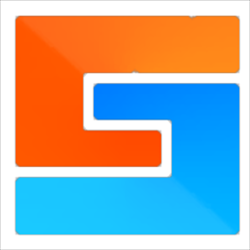


/中文/

/英文/

/中文/

/英文/

/英文/

/英文/

/英文/

/中文/

/中文/

/中文/
 7-zip下载v18.03 简体中文美化版
7-zip下载v18.03 简体中文美化版 Bubble Math(泡泡数学)v1.0 电脑版
Bubble Math(泡泡数学)v1.0 电脑版 EditPad Pro(多功能文本编辑器)v7.65 中文版
EditPad Pro(多功能文本编辑器)v7.65 中文版 Easy Equation Solver(在线方程式计算器)v1.8 官方版
Easy Equation Solver(在线方程式计算器)v1.8 官方版 ScanTransfer(无线传输工具)v2018 官方版
ScanTransfer(无线传输工具)v2018 官方版 彗星QQ资源文件读取器v2.1 绿色免费版
彗星QQ资源文件读取器v2.1 绿色免费版 Flash Renamer(批量重命名软件)v6.9 官方版
Flash Renamer(批量重命名软件)v6.9 官方版 动书编辑器(motionbook)v2018 官方版
动书编辑器(motionbook)v2018 官方版 字由客户端v2.0.0.4 官方版
字由客户端v2.0.0.4 官方版 Notepad2书签版(Notepad2 Bookmark Edition)v5.1 官方版
Notepad2书签版(Notepad2 Bookmark Edition)v5.1 官方版软件Tags:
CypNest柏楚套料软件提供零件排样功能,如果你需要加工零件就可以通过这款软件预先排样,从而让机床可以正确加工零件,避免错误加工提升制造成本,可以预先在软件模拟刀路加工流程,从而分析当前加工方案是否合理,提前处理加工错误的信息,在排样阶段就规避各种错误,为后期制造零件提供帮助,你可以将本地的零件添加到软件编辑,可以添加标准零件,可以绘制一个零件,可以通过Excel批量导入零件信息,随后在软件上编辑排样方案,支持添加微连,直接在曲线中增加微连,用户固定零件或防止掉落,也支持设置自动排样参数,让软件按照预先设置的参数立即完成自动排样!

1、CypNest柏楚套料软件提供零件加工排样功能
2、可以直接在软件上编辑排样方案,可以让软件自动排样
3、可以在软件编辑加工刀路,在软件模拟刀路执行过程
4、支持输出结果,将本次排样加工的报告导出
5、支持测量功能,直接在软件测量零件两点距离
6、支持工艺设置,在软件编辑加工工艺,可以设置切割速度、上抬高度、喷嘴高度
7、可以设置气体种类、气压、峰值功率、占空比、脉冲频率、光斑直径、焦点位置
8、骨架切碎,该功能用于将切割整板后的废料进行切碎,方便取下。
9、支持自动余料线、绘制余料线、修改余料线、清空余料线、导出余料图纸
10、自动排序,设置排样结果的切割顺序和共边刀路
11、支持余料图纸生成、共边优先刀路、单零件切割刀路、C型共边刀路、共边过切、智能排序、引线检查
12、可切换中英繁三种语言、可以存为加工任务包和NC,显示最近的文件,方便找到
13、去重算法优化、可以指定零件外轮廓切割方向,小图纸替换为点
1、CypNest具备完整的自动和手动排样功能,并且能够相互配合使用。领先的自动位置推荐功能,能够自动计算并推荐合适的排样位置,极大改善排样效率。
2、即使您已经在板上放置了零件,CypNest仍然可以帮助您排完剩余的空间,获得最佳的板材利用。
3、CypNest丰富的报告功能,能够提供完整的成本核算,包括面积、工时、穿孔数等全面的信息,在报告中包含便于分拣的标号信息,处处为您考虑,提高工作效率。
1、打开CypNest6.3.836.0.exe软件直接安装,点击下一步

2、提示软件的安装协议内容,点击接受
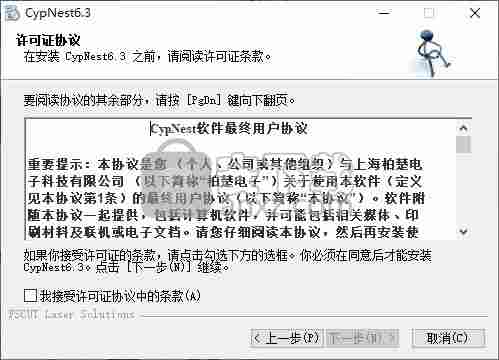
3、软件的安装附加信息,点击安装
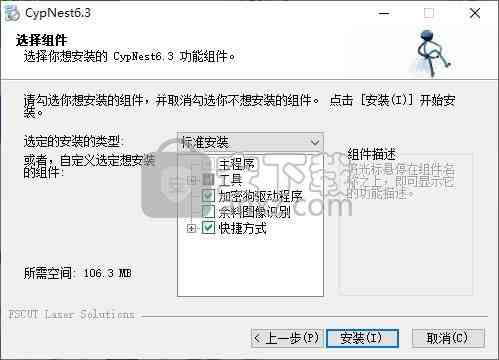
4、开始安装CypNest柏楚套料软件,等待安装结束

5、软件的安装完毕界面,点击完成

1、启动CypNest柏楚套料软件提示登录,在软件扫描微信申请试用

2、单击这里查看您的订阅许可证详情,右键菜单可以退出登录

3、输入文件名或拼音缩写可以搜索历史任务
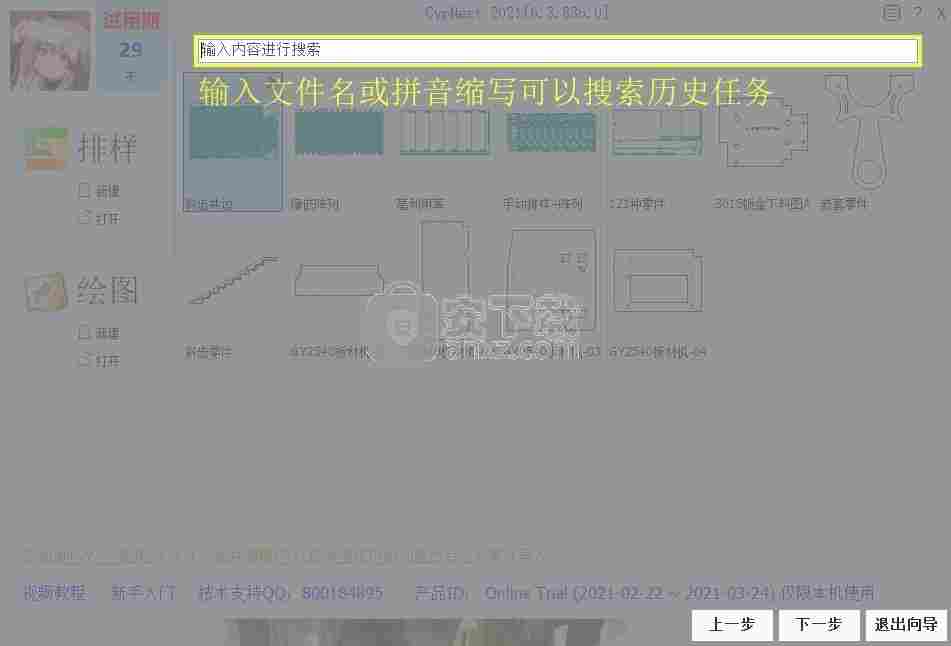
4、这里是您最近访问的任务或搜索结果,可以通过单击选择打开任务

5、单击此处可以观看在线教程

6、使用[从文件添加并编辑]可以修改图纸中的问题然后设为零件导入

7、进入排样界面,如果你会使用这款软件就可以在软件设计排样方案

阵列
通过阵列可以将零件按照一定的规律有序的排列。
选中零件以后,点击「阵列」功能按钮可以对选中的零件进行阵列。此时弹出「阵列排样窗口」
注:不选中零件时,「阵列」按钮置灰,无法进行阵列操作
交互式阵列

功能操作
快捷键:Ctrl+d
间距:间距表示对零件进行阵列时,零件之间最小距离。
调整步长:进行交互阵列时,可以通过键盘上的↑↓按钮调整竖直方向;←→按钮调整竖直方向间距。每次调整的距离为「调整步长」。
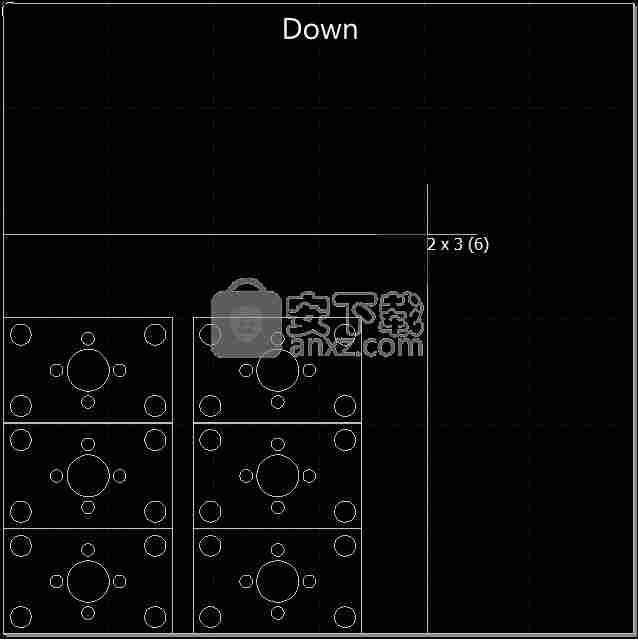
当可以放入的零件数量超出零件计划数量时,多出零件会标红。
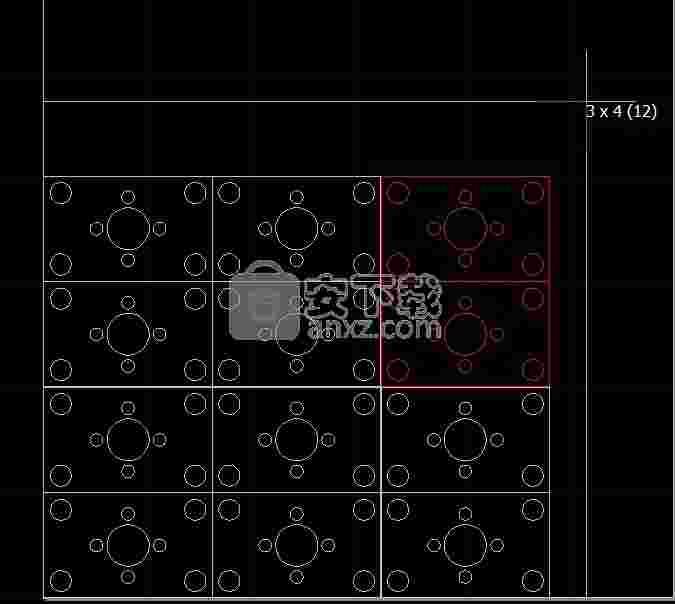
阵列参数
在「阵列」下拉菜单里的「阵列参数」选项可以设置不同的阵列模式。
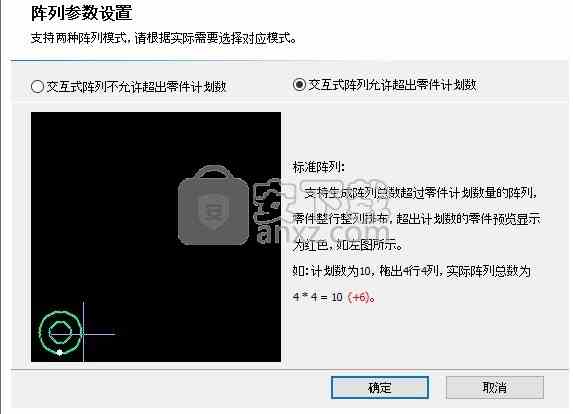
交互式阵列不允许超出零件计划数:红色零件不会进行阵列排样。
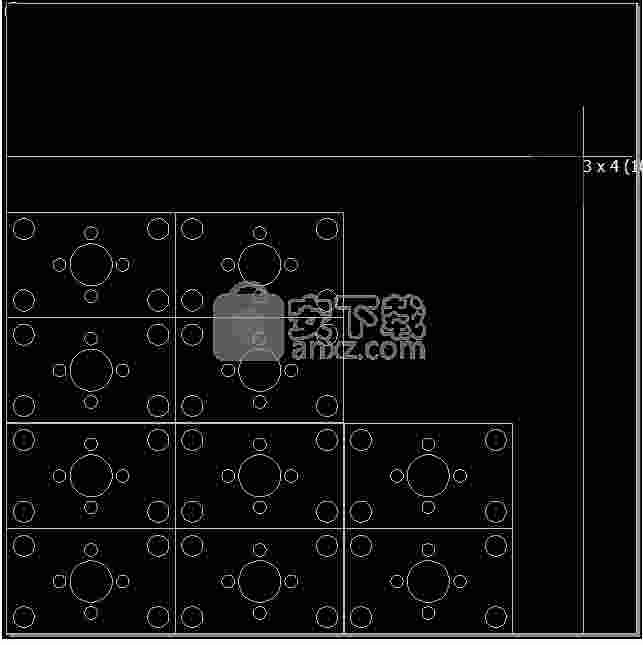
交互式阵列允许超出零件计划数:红色零件会进行排样,软件根据阵列数量对零件数进行调整。多出的部分会在「零件列表」内显示出来。
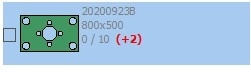
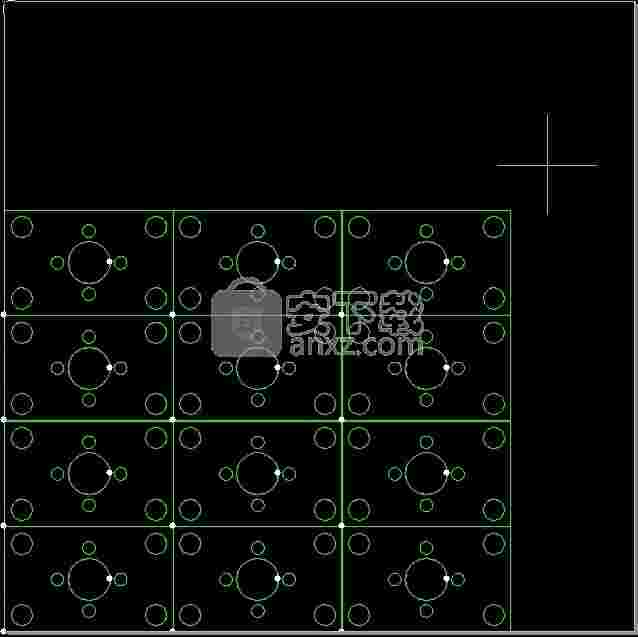
参数式阵列
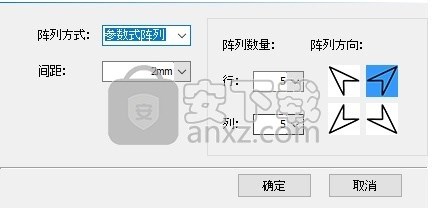
零件间排序
通过手动操作确定零件切割的先后顺序。
注意:共边组作为一个整体(视为一个零件)进行排序。本功能无法调整共边组内单个零件的切割顺序。共边组顺序调整详见共边组刀路
「零件间排序」侧边栏
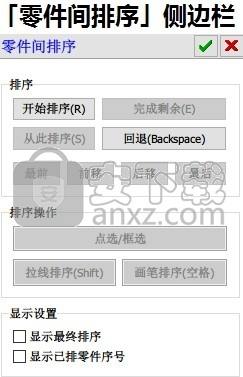
进入零件间排序功能以后软件将会显示排序结果,这时候可以进行如下操作。
「排序」工具组
开始排序(R):点击该命令将会从头开始排序。
注意:排序途中,该命令名称会变成从头开始,两者功能一致,只是文字不同
从此排序(S):选中某一个零件以后,点击该命令,即可从该零件开始向后排序。
回退(Backspace):点击这个按钮,回退到上一个零件进行排序。
完成剩余(E):结束排序,还未排序的零件将保持原顺序。
最前:将当前选中的零件设置为最先切割。
前移:将当前选中的零件顺序前移1位。
后移:将当前选中的零件顺序后移1位。
最后:将当前选中的零件设置为最后切割。
「排序操作」工具组
该工具组内按钮可以控制使用哪种方式进行手动排序。
点选/框选:默认选项。
点选:是指鼠标通过鼠标点击零件进行排序,鼠标点击顺序即为零件切割顺序。
框选:拖动鼠标框选零件,对框选的零件进行排序。被框选零件的切割顺序由鼠标框选方向决定。
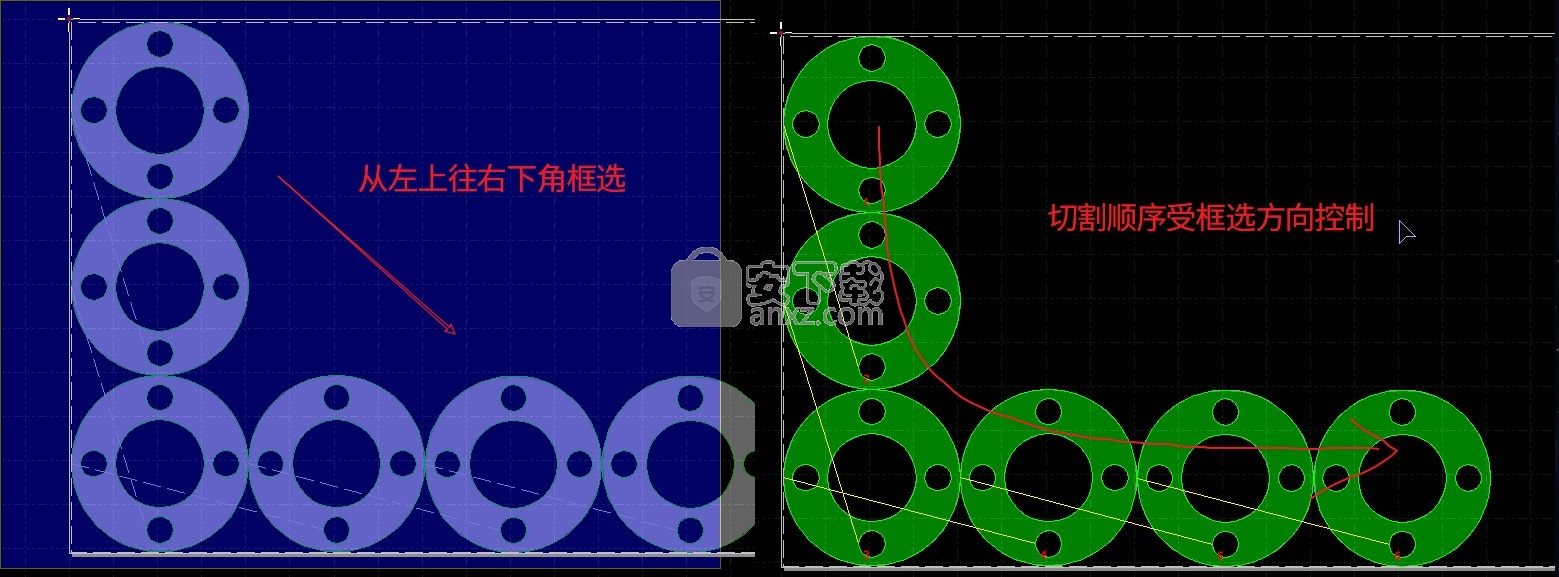
拉线排序(Shift):手动排序时会存在一个黄线。开启拉线排序以后,点击鼠标会根据黄线经过零件的先后决定零件的切割顺序。

画笔排序(空格):开启画笔排序以后,移动鼠标。鼠标经过零件的先后顺序决定零件的切割顺序。
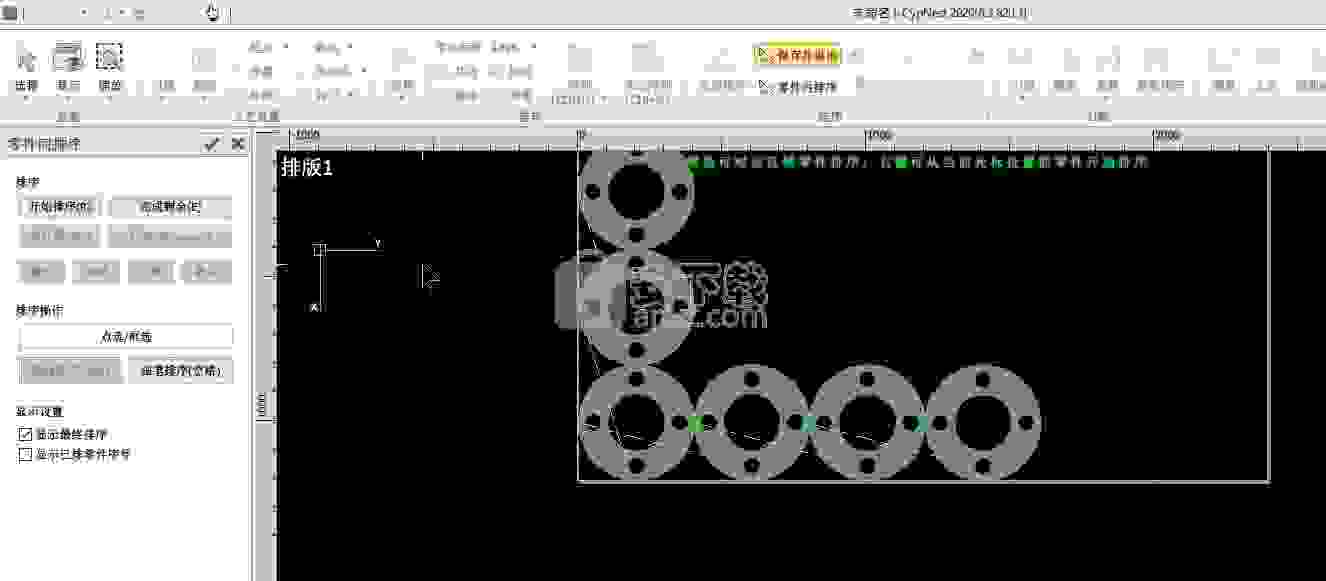
「显示设置」选项组
显示最终排序:这个选项控制是否显示未排零件之间的顺序。
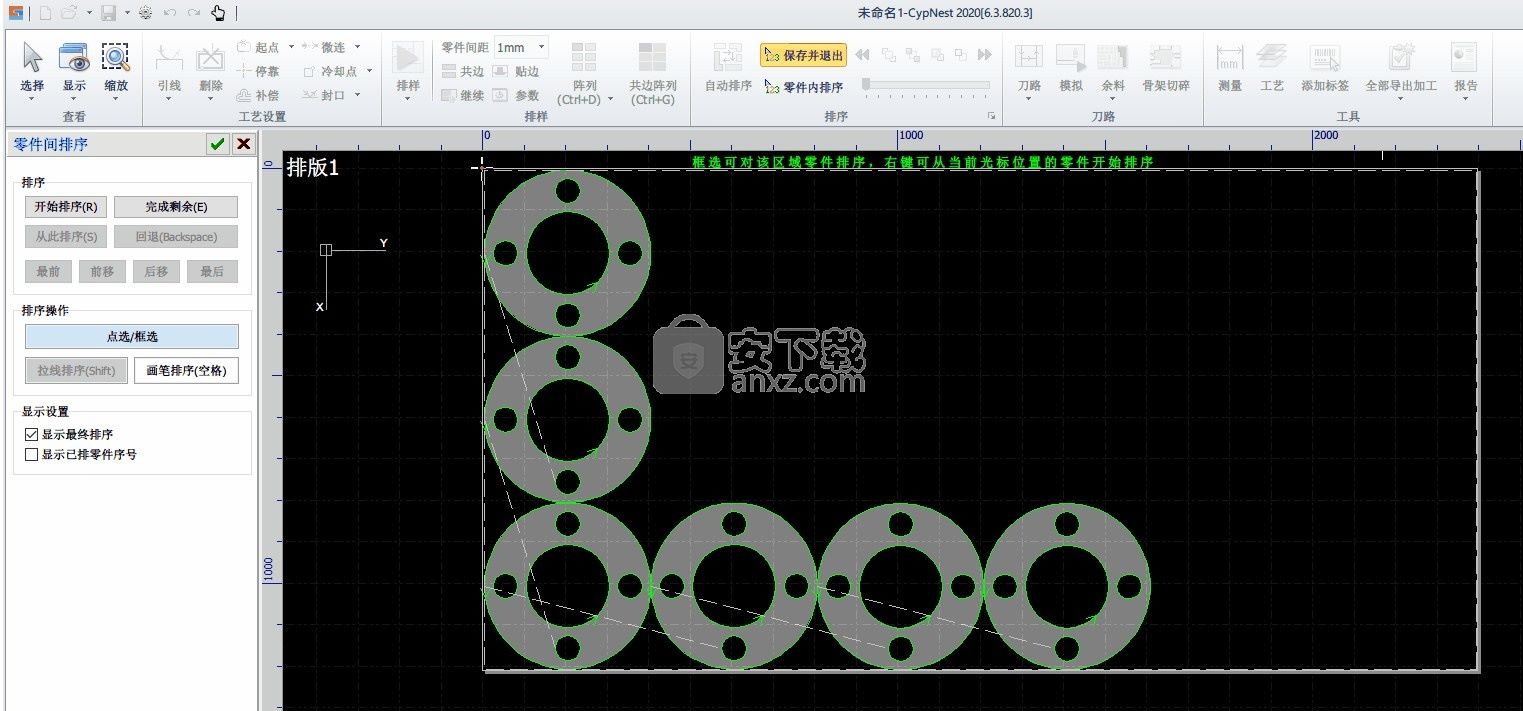
显示已排零件序号:这个选项控制是否显示已排零件的序号。
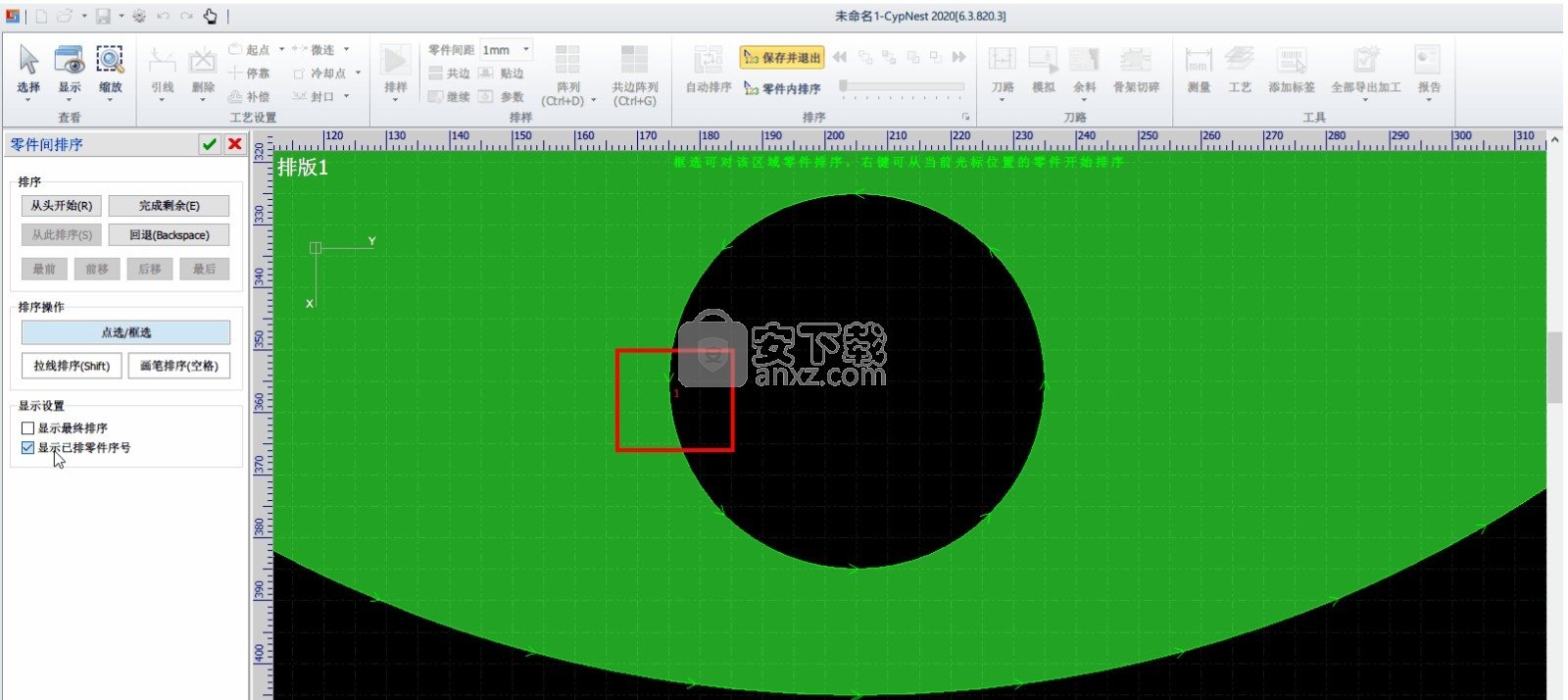
CypNest-导入图纸入口
导入入口:“从文件添加并编辑”和“从文件添加”
支持导入格式:Dwg、dxf、lxd/lxds
导入区别:
“从文件添加并编辑”可以将原图纸导入,并可在图纸处理界面对不合法的图形进行修改。
“从文件添加”直接将图纸中的合法图形设为零件,不合法的不会被导入为零件。
建议:
一般建议使用“从文件添加并编辑”按钮导入,在不知道文件里图形是否都合法的情况下,可以将图纸一并导入再修改,确保最后不会少零件。
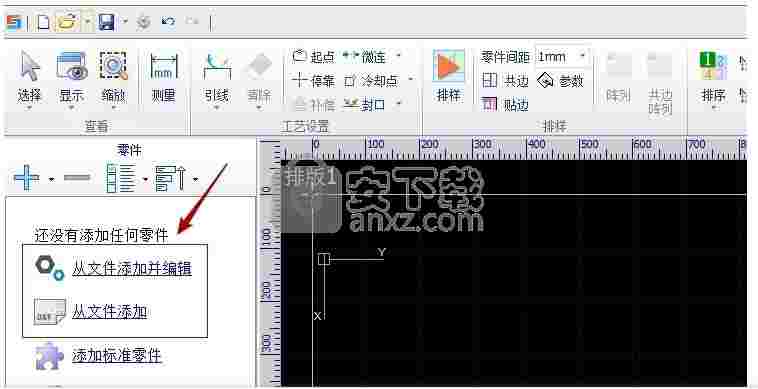

 斯沃数控加工仿真软件机械电子 / 429.4M
斯沃数控加工仿真软件机械电子 / 429.4M
 NAPCB(彩色抄板软件)机械电子 / 6.6M
NAPCB(彩色抄板软件)机械电子 / 6.6M
 立创eda软件机械电子 / 93.2M
立创eda软件机械电子 / 93.2M
 斯沃数控加工仿真软件机械电子 / 429.4M
斯沃数控加工仿真软件机械电子 / 429.4M
 Altair FluxMotor 2021机械电子 / 286M
Altair FluxMotor 2021机械电子 / 286M
 NAPCB(彩色抄板软件)机械电子 / 6.6M
NAPCB(彩色抄板软件)机械电子 / 6.6M
 立创eda软件机械电子 / 93.2M
立创eda软件机械电子 / 93.2M
 Altair FluxMotor 2021机械电子 / 286M
Altair FluxMotor 2021机械电子 / 286M
 altair inspire 2021破解版(结构分析) 附安装教程机械电子 / 2662 MB
altair inspire 2021破解版(结构分析) 附安装教程机械电子 / 2662 MB
 Altium Concord Pro 2021(电子元件管理工具) v4.0.1.34 破解版机械电子 / 2150 MB
Altium Concord Pro 2021(电子元件管理工具) v4.0.1.34 破解版机械电子 / 2150 MB
 立创eda软件v6.4.20.6 官方版机械电子 / 45.9M
立创eda软件v6.4.20.6 官方版机械电子 / 45.9M
 斯沃数控加工仿真软件机械电子 / 429.4M
斯沃数控加工仿真软件机械电子 / 429.4M
 win10eplan破解加密狗下载机械电子 / 1.10G
win10eplan破解加密狗下载机械电子 / 1.10G
 Antenna Magus破解版2020机械电子 / 1.83G
Antenna Magus破解版2020机械电子 / 1.83G
 红外遥控编码分析仪机械电子 / 544KB
红外遥控编码分析仪机械电子 / 544KB
 大宝剑串口助手机械电子 / 250KB
大宝剑串口助手机械电子 / 250KB
 纸艺大师编辑器(Pepakura Designer)v4.2.4 中文版机械电子 / 17.0M
纸艺大师编辑器(Pepakura Designer)v4.2.4 中文版机械电子 / 17.0M
 飞思卡尔烧写工具v13.03 绿色版机械电子 / 1.0M
飞思卡尔烧写工具v13.03 绿色版机械电子 / 1.0M
 FlashDLPrint(光固化技术切片软件)v2.1.4 官方版机械电子 / 20.3M
FlashDLPrint(光固化技术切片软件)v2.1.4 官方版机械电子 / 20.3M
 solidworks2019中文版(附教程)机械电子 / 10G
solidworks2019中文版(附教程)机械电子 / 10G